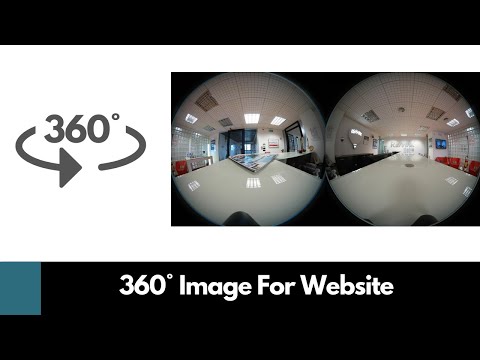A Google Drive Plugin for Office lehetővé teszi a Google Drive-ban tárolt Office-fájlok közvetlen elérését és megnyitását. Ezenkívül a fájlokat közvetlenül a meghajtóra mentheti. a plug-in bevezetés mögött álló logika az, hogy nem kell az önálló Google Drive-alkalmazást használni, ha húzza vagy hozzáadja az Office-fájlokat a Drive-hoz. Egyszerűen kihasználhatja az Office-meghajtó eszközt.
Google Drive-bővítmény a Microsoft Office számára
A Google Drive-bővítmény használata a Microsoft Office alkalmazáshoz megnyithatja, mentheti és oszthatja meg a Drive-fájlokat Microsoft Office-programokból, például Word, Excel és PowerPoint alkalmazásból.
A Drive bővítmény lehetővé teszi a Google Drive-fájlok megnyitását és szerkesztését az Office alkalmazásokban, például a Microsoft Office Word, Excel és PowerPoint alkalmazásban, és lehetővé teszi a módosítások mentését. A plug-in letöltése után kattintson duplán DriveForOffice.exe fájlba, és kattintson a Futtatás gombra a bővítmény telepítéséhez.
Ezután nyissa meg az Office alkalmazást. Az indításkor az üdvözlő képernyőn kattintson az Első lépések gombra, majd jelentkezzen be Google Fiókjába.
Amikor az Engedélyezés lapra ér, kattintson az Elfogadás gombra a Drive-bővítmény engedélyezéséhez a Drive-dokumentumok eléréséhez.
A Google Drive menüjének láthatónak kell lennie az Office szalag alatt.


Ban,-ben Nyissa meg a Google Drive-ot párbeszédpanelen válassza ki a megnyitni kívánt fájlt. A párbeszédpanel az Office-fájlokat és a Google Drive-ban tárolt natív Google-fájlokat (Dokumentumok, lapok és diavetítések) tartalmazza.

Miután elvégezte ezt a műveletet, kattintson egy fájlra a kijelöléshez, majd kattintson a Kiválasztás gombra a szerkesztéshez szükséges fájl megnyitásához az Office programban.
Ha Office alkalmazással dolgozik, és szeretné menteni a dokumentumot közvetlenül a Drive-ra, egyszerűen keresse meg a "Mentés a meghajtóba" gombot, és kattintson rá.

- A Microsoft Office és a Google Dokumentumok fájlokat
- Csak a Microsoft Office fájlok
- Minden fájl
Lehetőség van arra, hogy hibajelentést és felhasználói statisztikákat küldjön a Google-nak.
Kaphatod a Google Drive Plugin for Office szolgáltatást itt.